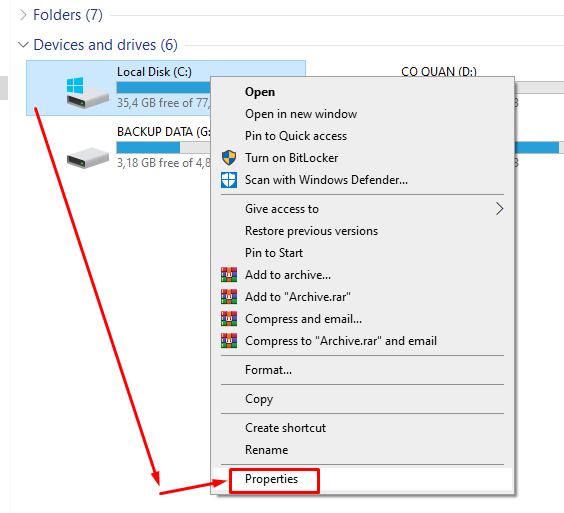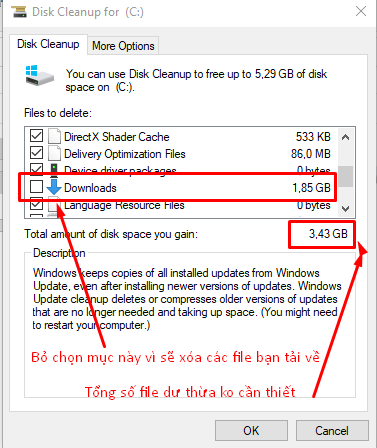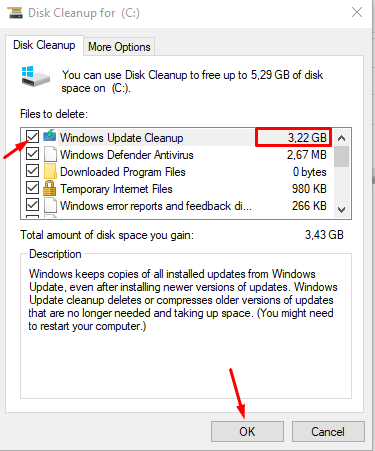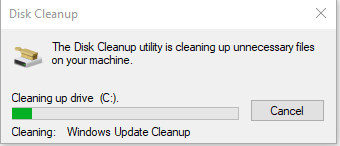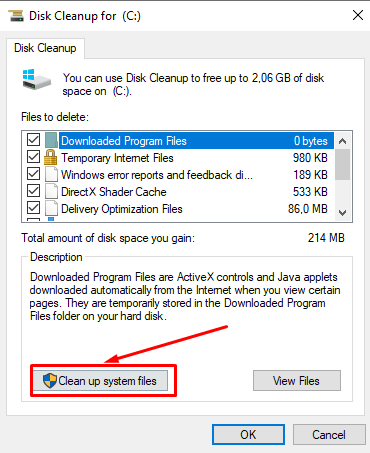Việc máy tính chạy chậm, lác và giật thì có nhiều nguyên nhân. Trong đó có sự dư thừa, không các thiết bởi các file cài đặt, file cập nhật và các file tạm thời (temp) tạm gọi là rác windows. Với hệ điều hành Windows 10, Windows 11 việc dọn rác ở các ổ đĩa thật dể dàng với công cụ Disk Cleanup.
Disk Cleanup là gì?
Disk Cleanup (cleanmgr.exe) là một tiện ích tích hợp sẵn trong Microsoft Windows được thiết kế nhằm mục đích để giải phóng không gian lưu trữ trên ổ đĩa cứng máy tính. Tiện ích này tìm kiếm và phân tích các tập tin không cần thiết hoặc không còn sử dụng trong máy tính và sau đó loại bỏ nó.
Những loại tập tin mà Disk Cleanup loại bỏ
- Nén các tập tin cũ
- File tạm từ Internet
- File tạm của hệ điều hành
- Phần mềm đã được tải
- Các file trong thùng rác
- Các nhật ký cài đặt
- Các trang web đã được lưu để xem ngoại tuyển
- DirectX file tạm
Khởi động tiện ích Disk Cleanup
1. Cách Mở Disk Cleanup Thông Thường
Cách mở Disk Cleanup hay sử dụng nhất và cũng là thông dụng nhất chúng ta hay sử dụng chính là bật Start Menu lên sau đó gõ vào phần tìm kiếm cleanmgr hoặc Disk Cleanup. Ngay lập tức kết quả công cụ Disk Cleanup sẽ hiện lên và chỉ cần nhấn vào đó để mở nó.
2. Cách Mở Disk Cleanup Bằng Lệnh Run
Mở Disk Cleanup thông qua hộp lệnh RUN. Hộp lệnh RUN được sử dụng để mở rất nhiều các công cụ khác nhau trên máy tính như Gpedit, Command Prompt hay Regedit. Disk Cleanup cũng không ngoại trừ và để áp dụng cách mở Disk Cleanup này bạn chỉ việc nhấn tổ hợp phím Windows + R sau đó gõ cleanmgr là được nhé.
Có 2 cách mở tiện ích Disk Cleanup nêu trên là thông dụng, ở giới hạn bài này mình hướng dẫn các bạn sử dụng Disk Cleanup ở ổ đĩa nhất định (ví dụ ở C)
1. Vào chọn ổ đĩa C. Bấm phải chuột chọn Properties
2. Chọn chạy Disk Cleanup
3. Để xóa các file đã cập nhật, các fiel hệ thống không cần thiết bạn hãy chọn mục Clean Up System Files
4. Sau khi chương trình quét xong bạn hãy chọn tất cả các mục trong hộp thoại dưới. Theo mình accs bạn chỉ không nên chọn xóa thư mục Download (Vì mục này chứa các file bạn đã tải về phục vụ công việc mà chưa sắp xếp đươc)
5. Nhấp OK và Delete File để xóa
6. Quá trình xóa dọn rác đang thực thi
Vậy là hoàn thành dọn dẹp máy tính một cách đơn giản và miễn phí. Hy vọng bài viết hữu ích cho bạn. 👍👍👍